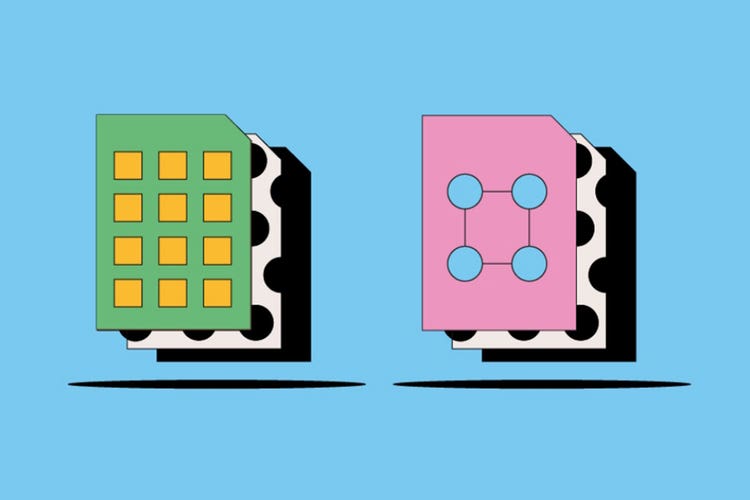FOTOGRAAFIA
Raster vs. vektor.
Digitaalsete fotode, graafilise disaini, logode ja muude digitaalsete piltidega töötamisel on raster- ja vektorfailitüübid kaks kõige enam kasutatavat. Uurige lähemalt nende põhifunktsioonide, sarnasuste ja erinevuste kohta, et teha otsus, millal ja kus neid kasutada.
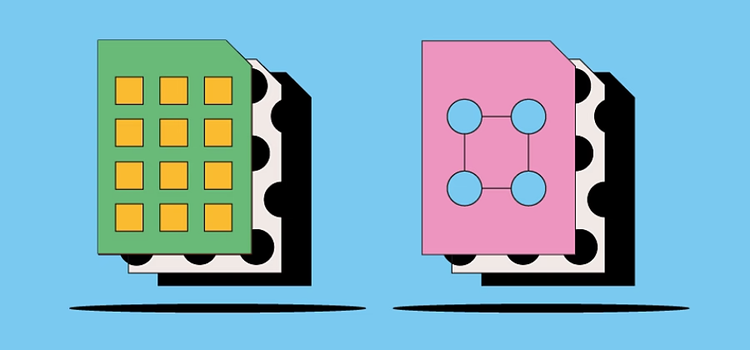
https://main--cc--adobecom.hlx.page/cc-shared/fragments/seo-articles/get-started-notification-blade
Mis on vektorfail?
Vektorfailid kasutavad piltide loomisel matemaatilisi võrrandeid, jooni, kõveraid ja ruudustikul asetsevaid fikseeritud punkte. Vektorfailis ei ole piksleid. Vektorfaili matemaatilised valemid jäädvustavad pildi loomiseks kuju, äärised ja täidavad need värvidega. Kuna matemaatiline valem kohandub iga suurusega, saate vektorpilti suurendada ja vähendada, ilma et see mõjutaks pildi kvaliteeti.
Mille poolest erinevad raster- ja vektorfailid?
Visuaalsisu loomisel on raster- ja vektorfailid kaks kõige populaarsemat vormingut. Nad kujutavad pilte väga erinevalt, seega tuleb ühe kasuks otsustamisel kaaluda erinevaid aspekte. Raster- ja vektorfailide peamised erinevused.
Eraldusvõime.
Üheks peamiseks raster- ja vektorfaili erinevuseks on nende eraldusvõime. Rasterfaili eraldusvõime sõltub DPI-st (punkti tollis) või PPI-st (pikslit tollis). Rasterpildi suurendamisel või venitamisel hakkate te üks hetk nägema eraldiseisvaid piksleid.
Rasterfailid kuvavad rohkem värve, võimaldavad rohkem värvitöötlust ja kuvavad valgust ja varje paremini kui vektorid – kuid kaotavad suuruse muutmisel pildi kvaliteeti. Lihtne viis, kuidas saada aru, kas tegemist on raster- või vektorfailiga, on selle suurust muuta. Kui pilt muutub tuhmiks või pikseldatuks, on see tõenäoliselt rasterfail.
Vektorpildi faili korral ei ole eraldusvõime mureks. Selle suurust ja vektorite kuju saab lõputult muuta ja seda võib korduvalt mastaapida, ilma et pildi kvaliteet halveneks. Vektorfailid on populaarsed piltide loomisel, mida on vaja erinevate suurustega, näiteks logod, mida on vaja panna nii visiitkaardile kui ka reklaamtahvlile.
Kasutus.
Digifotod on üldiselt rasterfailid. Mitmed digikaamerad jäädvustavad ja salvestavad pildid automaatselt rasterfailidena – samuti on ka veebis olevad pildid tihti rasterfailid. Rasterfaile kasutatakse tavaliselt piltide, fotode ja graafika töötlemisel.
Vektorfailid on paremad digitaalsete illustratsioonide ning keeruliste graafikate ja logode korral. Selle põhjuseks on vektorite eraldusvõime säilimine suuruse muutmisel, mistõttu sobivad need erinevate trükivormingute puhul.
Mõni projekt kombineerib nii raster- kui ka vektorpilte. Näiteks võib brošüürides kasutada ettevõtte logo jaoks vektorgraafikat, kuid fotode jaoks rasterfaile.
Faili suurus.
Rasterfailid on üldiselt suuremad kui vektorfailid. Need võivad sisaldada miljoneid piksleid ja väga palju detaile. Nende suur maht võib mõjutada seadme salvestusruumi ja aeglustada veebilehe laadimiskiirust. Kuid rasterfaile saab talletamise ja veebi optimeerimiseks tihendada, et kiirendada ja lihtsustada nende jagamist.
Vektorfailid on palju väiksemad kui rasterfailid ning sisaldavad ainult matemaatilisi valemeid, mis määravad nende kujunduse.
Ühildumine ja tihendamine.
Rasterfaile saab avada erinevate rakenduste ja veebibrauseritega, mistõttu on neid lihtsam vaadata, töödelda ja jagada. Vektorfailid pole nii juurdepääsetavad – paljud vektorfailitüübid vajavad eritarkvara, millega faile avada ja töödelda. Kuigi vektorfailide teisendamisel rasterfailideks või rasterfailide teisendamisel vektorfailideks võib esineda mõningaid probleeme, on see siiski vajaduse korral võimalik.
Faili- ja laienditüübid.
Teie kasutatav tarkvara määrab üldiselt failitüübi, olgu selleks siis raster- või vektorfail. Raster- ja vektorfailidel on erinevaid tüüpe ja laiendeid, millel on spetsiaalsed funktsioonid. Lugege mõne üldisema kohta lähemalt:
Raster- vs. vektorfailid: korduma kippuvad küsimused.
Kas PDF on raster- või vektorfail?
Kas ma saan JPEG muuta vektorfailiks?
Saate JPEG teisendada vektorfailiks, kui kasutate Adobe Illustratorit:
- Avage oma JPEG-pilt Adobe Illustratoriga.
- Valige JPEG ning klõpsake ülemisel ribal suvandil Image Trace (Pildi jälgimine).
- Seejärel valige suvand Expand (Laienda), et teisendada see vektorpildiks.
- Saate teha soovi korral sellel paremklõpsu ja klõpsata suvandil Ungroup (Rühmituse tühistamine), et eraldada uus vektorfail selle taustast.
- Töödelge, avage ja eksportige pilti vektorfailina.
Kas Photoshop on vektoripõhine?
Ei, Adobe Photoshop on rastripõhine programm, mis tähendab, et see kasutab detailsete piltide loomiseks piksleid. Photoshopi kasutatakse peamiselt digifotodega, mis on üldiselt rasterfailid. Kuid Photoshopiga saab avada ja töödelda vektorfaile kas nutikate objektidena või rasterdatud failidena.
Kas Illustrator töötab rastri või vektoriga?
Adobe Illustrator on vektoripõhine programm. Kuigi Photoshop on suurepärane fotoredaktor ja graafilise disaini programm, keskendub Illustrator mastaabitavate vektorgraafika, logode ja kujunduselementide loomisele. Saate Illustratoris avada rasterfaile ja kasutada tööriista Pildi jälgimine, et muuta pilt vektorfailiks.